win10笔记本外接显示器字体模糊
Posted
tags:
篇首语:本文由小常识网(cha138.com)小编为大家整理,主要介绍了win10笔记本外接显示器字体模糊相关的知识,希望对你有一定的参考价值。
1、首先,在Windows 10的桌面点击鼠标右键,选择“显示设置”2、在“显示设置”的界面下方,点击“高级显示设置”
3、在“高级显示设置”的界面中,点击下方的“文本和其他项目大小的调整的高级选项”
4、然后,点击“更改项目的大小”下面的“设置自定义缩放级别”
5、这里,选择100%,就代表着正常的缩放级别。所以,改成100%就好了,但要记得点击“确定”,在点击“应用”
6、然后,计算机会提示你“你必须注销计算机才能应用这些修改”,点击“立即注销”,之后从新进入Windows10,此时程序上的模糊字体就变得清晰了。 参考技术A 需要更改屏幕分辨率,达到显示器的合适分辨率。 参考技术B 要么是分辨率设置得不对,要么是显示器的显示效果不好。 参考技术C 1.调节外接显示器屏幕分辨率。
2.调屏幕大小。 参考技术D 更新显卡驱动程序
看一看分辨率有没有设置正确?
高分屏笔记本第三方chrome浏览器字体模糊怎么办
这个是部分软件适配的问题,建议更新这些软件到最新版本看是否可以解决。如果不能解决,建议修改成100%,或者期待这些软件更新新的版本。
右键桌面—显示设置—显示—高级显示设置—文本和其它项目大小调整的高级选项—设置自定义缩放级别—更改【缩放为正常大小的百分比】为【100%】。
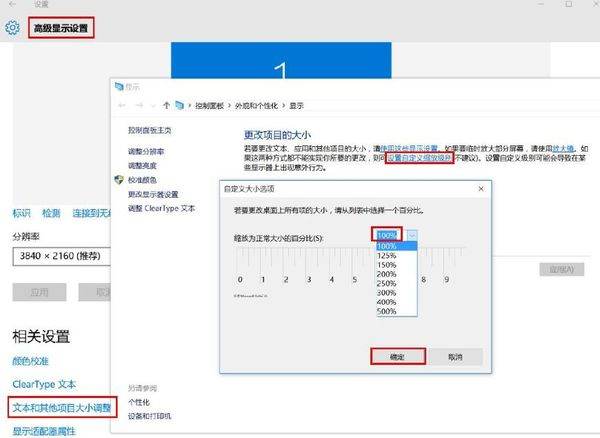
以上是关于win10笔记本外接显示器字体模糊的主要内容,如果未能解决你的问题,请参考以下文章